最近在發(fā)現(xiàn)周邊的工程師有更多的開始學習西門子的控制系統(tǒng)了,在學習的過程中,有很多的朋友跟老鬼討論、切磋!我很欣慰,鑒于很多朋友的基礎(chǔ)不是很好,老鬼花了一些時間做了以個系列的技術(shù)專題。老鬼拒絕枯燥的文字,拒絕乏味的理論,拒絕陳詞濫調(diào)。總之一切都是希望想進步的朋友能夠讀懂,《圖說西門子S7-300》希望對你有所幫助!《圖說西門子S7-300》連載系列 持續(xù)更新!!!! 一、插入對象
鼠標右鍵點擊項目名稱,彈出屬性框選擇“Insert New object”,選擇一個對象,以“SINATIC 300 Station”主站為例。 二、硬件配置
注意:所有配置的硬件的型號、訂貨號應與實際的硬件相符。
1.機架配置
雙擊“Hardware”,彈出對話框“HW Config”,界面分為三個部分,分別是機架總匯區(qū), 機架詳細信息,設(shè)備目錄區(qū)。 第一步:配置導軌 在設(shè)備目錄區(qū)選擇導軌,“SIMATIC 300”→“RACK-300”→“Rail”,按住鼠標左鍵將 Rail拖到機架總匯區(qū),或者雙擊Rail,導軌(0)UR配置完成,編號為“槽0”; 第二步:配置電源 選擇“SIMATIC 300”→“PS-300”→“PS 307 5A”,雙擊“PS 307 5A”,電源自動配置到 (0)UR的“槽1”位;
前置條件:先選中“槽1”,鼠標單擊“槽1”即可,否則不能配置。 第三步:配置CPU,例:“CPU 315-2 DP”
選擇“SIMATIC 300”→“CPU 315-2 DP”→訂貨碼“6ES7 315-2AG10-0AB0”→版本號“V2.6”, CPU對應“槽2”位; 設(shè)置地址,“MPI”的地址設(shè)為“2”,Profibus DP的地址為“1” 前置條件:先選中“槽2”,鼠標單擊“槽2”即可,否則不能配置。 2.擴展配置
第一步:新建一條profibus DP總線
鼠標右鍵點擊DP,選擇“Add Master System”,彈出圖二對話框,默認分配的地址Address為“1” 選中PROFIBUS(1),點擊“OK”,Profibus DP總線新建完成,如下圖 (圖一) 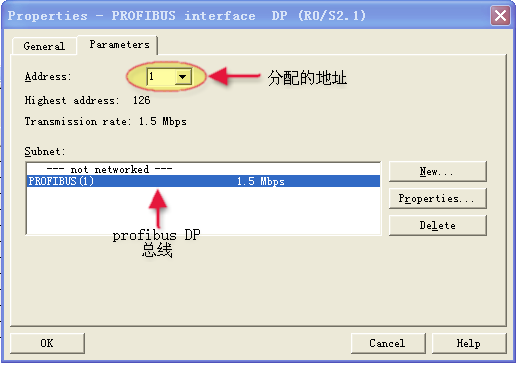
(圖二) (圖三)
2.配置通訊接口
在PROFIBUS(1)鼠標右鍵點擊,選擇“Insert object”,彈出圖五對話框,選擇通訊接口“IM 153”, 彈出對話框,如圖六,Address設(shè)為“2”,點擊“OK”通訊接口配置完成,配置信號模塊的方法與 “二”中的硬件配置信號模塊方法相同,如圖七; 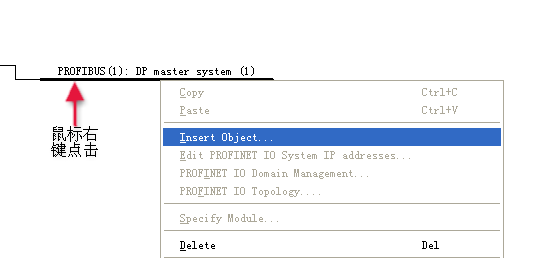
(圖四)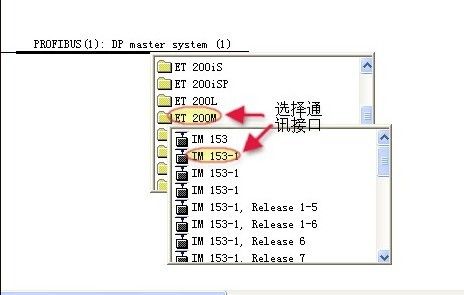
(圖五)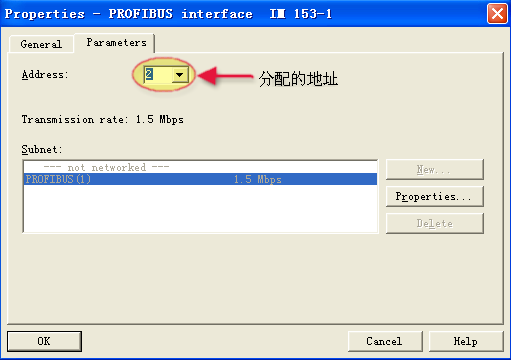
(圖六) (圖七)
3.組態(tài)多個通訊模塊“ET 200M”
配置方法與“2”相同,但要注意分配地址,第二塊的地址為“3”,第三塊的地址為“4” 
(圖8)
| 